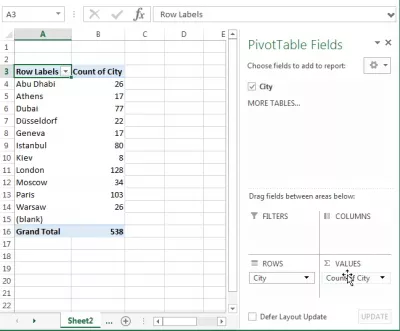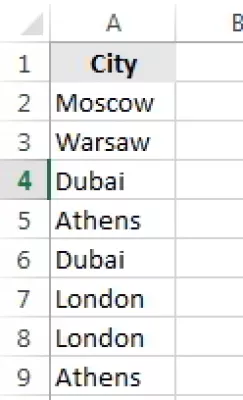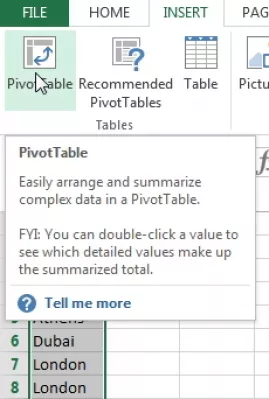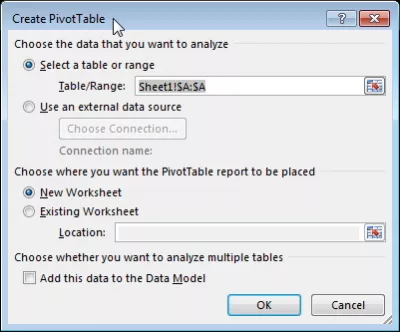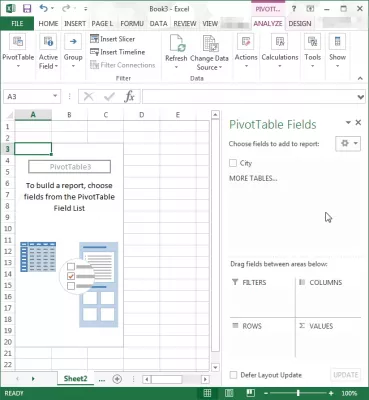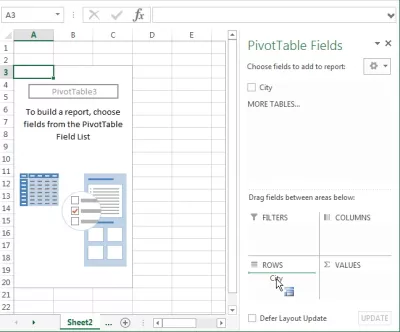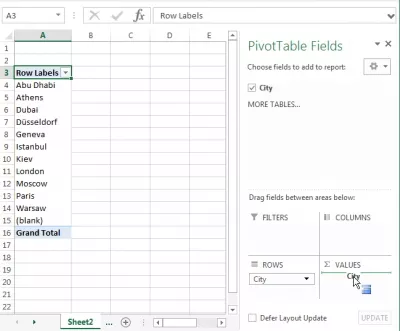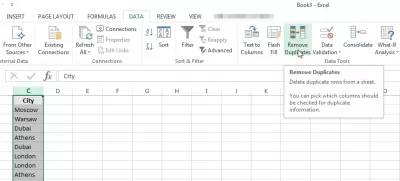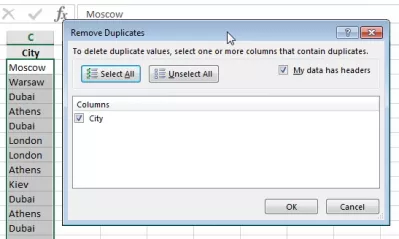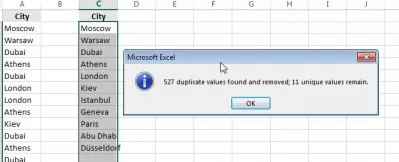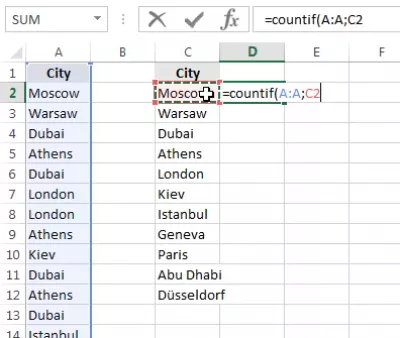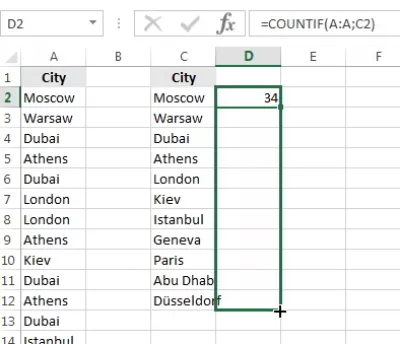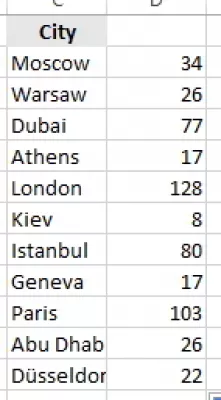Excel ითვლის შემთხვევებს
გრაფი შემთხვევების Excel
რა ფასეულობების სიაშია და გვინდა ვიცოდე რამდენი ჯერ კიდევ ყოველი უნიკალური ჩანაწერი მეორდება?
იხილეთ ქვემოთ მოყვანილი ორი გზა: გამოიყენეთ პრივილეგირებული ცხრილის რაოდენობა, რომლებიც ითვლიან შემთხვევების რაოდენობას ან ითვლიან, თუ რამდენი მნიშვნელობა აქვს სვეტში Excel- ს აგებულ ფუნქციებს.
ამ მაგალითში ჩვენ ვიყენებთ ქალაქის სახელებითა ჩამონათვალს, ხოლო Excel- ში რამდენჯერ ვნახავთ მნიშვნელობას სვეტში.
სვეტი შეიცავს ქალაქის სახელების მრავალრიცხოვან შემთხვევებს, რადგან ეს არის მისამართების სიიდან, რომელშიც ჩვენ მოვიპოვეთ ქალაქები. საბოლოო ჯამში, ჩვენ შეგვიძლია მივიღოთ მაგალითად თითოეული ქალაქის მისამართი, ან იციან, რომელი ქალაქია ყველაზე მეტად წარმოდგენილია სიაში, ან ნაკლებია მოსახლეობა.
შემთხვევების რაოდენობა Excel- ში
ობიექტური უნდა მოიძებნოს უნიკალური მოვლენები სიაში, რაც ნიშნავს ყველა ღირებულებას, მაგრამ მხოლოდ ერთხელ, ასევე აქვს Excel- ის შემთხვევები.
როგორც ზემოთ აღვწერეთ, ჩვენ გვაქვს ორი გადაწყვეტილება, რომლებიც გამოიყენოთ პრივილეგირებული ცხრილის უნიკალური ღირებულებების გამოსათვლელად, და Excel- ის შემთხვევების გამოყენება სტანდარტული ფუნქციების გამოყენებით.
ორივე გადაწყვეტილება მოგვცემს იგივე შედეგს.
Pivot მაგიდის ნომერი შემთხვევები
აქ არის მარტივი გადაწყვეტა Excel- ის რაოდენობით, თუ რამდენი მნიშვნელობა გამოჩნდება სვეტში, გამოყენებით pivot მაგიდა.
დაიწყეთ ფასეულობების სიის შერჩევა და მენიუში შედით INSERT> PivotTable:
დარწმუნდით, რომ თქვენი შერჩევა სწორია და საბოლოოდ შეარჩიეთ რომელი ფურცელი გინდათ პრივილეგირებული მაგიდა, რომლითაც გენერირებული უნიკალური მნიშვნელობა ენიჭება.
აქ არის ის, რომ გამოიყენოთ პრივილეგირებული მაგიდა უნიკალური ღირებულებების შესასრულებლად - ქვემოთ მოყვანილ მაგალითში მხოლოდ ერთი სვეტით, რომელიც გამოყენებული იქნება პრივილეგირებული მაგიდისთვის, რათა დაითვალოს შემთხვევების რაოდენობა.
გადაათრიეთ და ჩამოაგდეს სვეტის სახელწოდება იმ მნიშვნელებით, რომელთა დათვლა გსურთ ROWS- ს.
Pivot table რაოდენობა შემთხვევების რაოდენობა
გამეორება ოპერაცია, გადაიტანეთ და ჩამოაგდეს სვეტის სახელწოდება VALUES მისაღებად Excel pivot მაგიდა რაოდენობა უნიკალური.
დარწმუნდით, რომ ვარიანტი არჩეულია, და voilà! თქვენ იცით რამდენჯერ რამდენი უნიკალური ღირებულებაა თქვენს სიაში Excel pivot table count შემთხვევების რაოდენობა. ეს როგორ მივიღოთ pivot table count რიგები.
Excel pivot რაოდენობა
ეს შეიძლება გამოყენებულ იქნას სხვადასხვა მიზნებისთვის, ისევე როგორც Excel- ის რაოდენობა რამდენჯერმე გვხვდება სიტყვა ან გამოიყენეთ პრივილეგირებული ცხრილის რაოდენობა, რამდენი ჯერ გვხვდება თითოეული ჯგუფის სახელი სიაში, ხოლო Excel- ში რამდენჯერმეა მნიშვნელობა სვეტი. იგი ასევე იძლევა მკაფიო დათვლას Pivot Table Excel 2016.
Excel ითვლიან რამდენი ჯერ თითოეული ღირებულება გამოჩნდება სვეტში
გახდი Excel Pro: შეუერთდით ჩვენს კურსს!
აამაღლეთ თქვენი უნარები ახალბედა გმირამდე ჩვენი Excel 365 საფუძვლების კურსით, რომელიც შექმნილია იმისთვის, რომ მხოლოდ რამდენიმე სესიში გაამახვილოთ გამოცდილი.
ჩარიცხეთ აქ
Excel- ის სხვა გამოსავალი რამდენჯერ აისახება სვეტში, არის ის, რომ გამოიყენოთ ფუნქციებში აშენებული.
დაიწყეთ სიის კოპირება და ჩასვით სხვა სვეტში. შერჩეულ pasted მონაცემებით, დააწკაპუნეთ მენიუს პარამეტრი DATA> წაშლა დუბლიკატები. ეს საშუალებას მოგცემთ ერთი სვეტი ყველა ღირებულებით და ერთი სვეტით უნიკალური ღირებულებით მხოლოდ Excel- ის რაოდენობის შემთხვევების დასაშვებად.
In წაშლა დუბლიკატების მენიუ, დარწმუნდით, რომ თქვენ არჩეული უფლება სვეტი და uncheck იმ შემთხვევაში, თუ არ არსებობს header.
დადასტურება უნდა იქნას ნაჩვენები, აჩვენებს თუ რამდენი მასალა და უნიკალური ღირებულებებია სია
Excel- ს რამდენჯერ აფასებს მნიშვნელობა
შემდეგ, უნიკალური ფასეულობების პირველი შესვლის შემდეგ, შეიტანეთ შემდეგი ფუნქცია, ითვლიან რამდენი ჯერ ის სრული სიაში.
ფუნქცია countif გავაკეთებ Excel- ს რაოდენობის რამდენჯერმე ღირებულება გამოჩნდება სვეტი. სვეტი უნდა მიენიჭოთ პირველ არგუმენტს, ხოლო მეორე არგუმენტის მნიშვნელობას.
როგორ დავწეროთ მოვლენები Excel- ში
იხილეთ პირველი შედეგი, გაავრცელოთ ფორმულა ყველა უნიკალურ მნიშვნელობას Excel- ის შემთხვევების რაოდენობის მიხედვით.
და voilà! აქ გამოჩნდება შედეგი, თითოეული შემთხვევისთვის Excel- ის შემთხვევებში.
ის შეიძლება გამოყენებულ იქნას მაგალითად, რამდენჯერმე ითარგმნება სიტყვით Excel- ში, რომ Excel- ის რიცხვში შემთხვევების რაოდენობა, ან Excel- ს ეგზემპლარების დათვლა, და რა თქმა უნდა გასარკვევად Excel- ში რამდენჯერმე მნიშვნელობა გამოჩნდება.
Excel Pivot მაგიდა ითვლიან უნიკალური
Excel- ის შემთხვევების დათვლის კიდევ ერთი გზა, გამოიყენეთ პრივილეგირებული მაგიდა ცხრილებისთვის უნიკალური მნიშვნელობის მოვლენების დასათვლელად.
ამის გაკეთება, დაიწყოს ცხრილის მზად ცხრილების.
შექმენით ახალი პრივილეგირებული მაგიდა ცხრილის შერჩევისას აუცილებელი ღირებულებით და საველე სიაში, გადაათრიეთ სვეტის სახელს, იმ მნიშვნელობებით, რომელთა რიცხვიც მიუთითეთ ზედიზედ ეტიკეტების ყუთში და დაამატეთ იგივე სვეტი ღირებულებებს ყუთი.
Excel Pivot- ს მაგიდა აჩვენებს უნიკალური ღირებულებების დათვლას.
ხშირად დასმული კითხვები
- რა ფორმულა ან ფუნქცია შეიძლება გამოყენებულ იქნას Excel– ში, რომ ითვლიან მონაცემთა ბაზაში კონკრეტული მნიშვნელობის ან ტექსტის შემთხვევებს?
- Excel– ში კონკრეტული მნიშვნელობის შემთხვევების დასათვლელად, გამოიყენება `გრაფიკი (დიაპაზონი, კრიტერიუმები)` ფუნქცია. ეს ფუნქცია მომხმარებლებს საშუალებას აძლევს მიუთითონ უჯრედების დიაპაზონი მოძებნონ და დათვლის კრიტერიუმები, გთავაზობთ პირდაპირ მეთოდს მონაცემთა წერტილების მოვლენების რაოდენობრივი რაოდენობრივი რაოდენობით მონაცემთა ბაზაში.
დასრულება 2019 Excel დამწყებთათვის ვიდეოში

Yoann Bierling არის ვებ - გამომცემლობისა და ციფრული კონსულტაციის პროფესიონალი, რომელიც გლობალურ გავლენას ახდენს ტექნოლოგიების ექსპერტიზასა და ინოვაციებში. აღშფოთებულია ინდივიდებისა და ორგანიზაციების უფლებამოსილებისკენ, რომ აყვავდნენ ციფრული ხანაში, მას უბიძგებს განსაკუთრებული შედეგების მიწოდებას და ზრდის ზრდის შედეგად საგანმანათლებლო შინაარსის შექმნის გზით.
გახდი Excel Pro: შეუერთდით ჩვენს კურსს!
აამაღლეთ თქვენი უნარები ახალბედა გმირამდე ჩვენი Excel 365 საფუძვლების კურსით, რომელიც შექმნილია იმისთვის, რომ მხოლოდ რამდენიმე სესიში გაამახვილოთ გამოცდილი.
ჩარიცხეთ აქ